Variante del precedente, il Filtro radiale (Shift+Z) si utilizza esattamente allo stesso modo, fatto salvo che l'effetto non viene sfumato tra due rette parallele ma dal centro verso i bordi, entro un cerchio/ellisse di applicazione. Più utile nel ritratto che nel paesaggio, il Filtro radiale può essere impiegato, ad esempio, per creare effetti di vignettatura non centrati sull’inquadratura, o varianti basate su parametri diversi dalla classica esposizione.
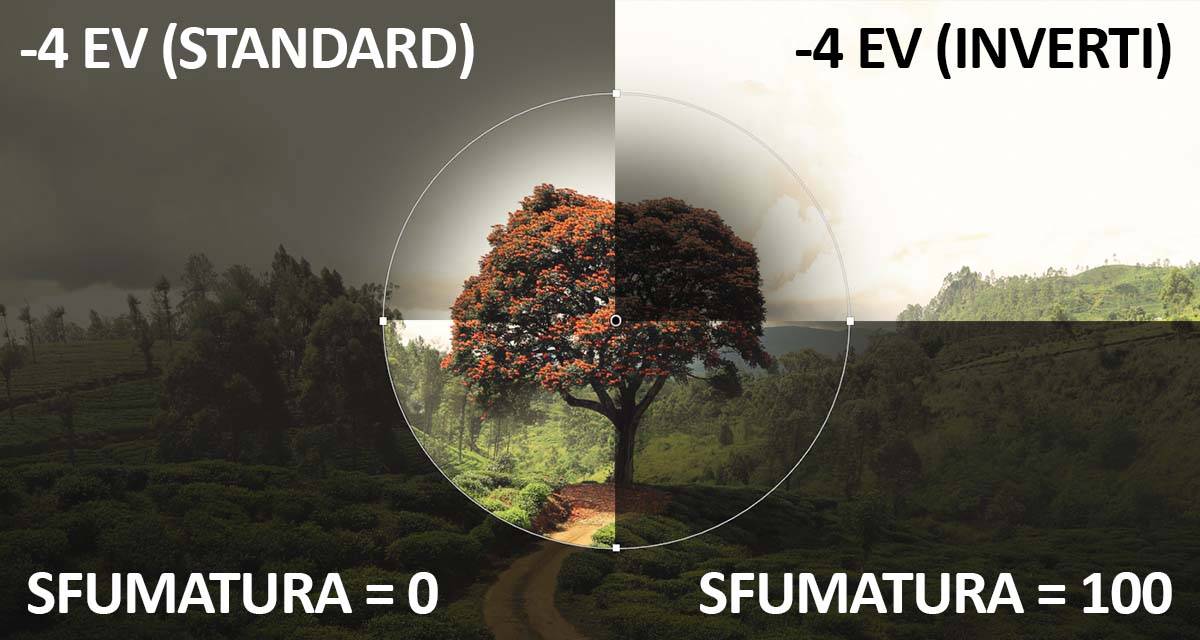
Fig. 16
Operativamente, lo strumento si utilizza allo stesso modo del precedente: cliccando e trascinando entro l'immagine si crea l'area di applicazione, che può essere spostata cliccando sulla puntina centrale e/o ridimensioniamola trascinando i bordi.
Normalmente, l'effetto è nullo al centro e massimo al di fuori dell'ellisse di applicazione, ma può essere invertito spuntando l'apposita casella, e può essere applicata una sfumatura più o meno graduale.
Chiudiamo con un paio di piccoli "trucchi": tenendo premuto (Shift) durante la creazione dell'area di applicazione, verrà creato un cerchio perfetto. Tenendo invece premuto (Ctrl/Cmd) e facendo un doppio click entro l'immagine verrà creato un ovale inscritto nel rettangolo d’immagine.























